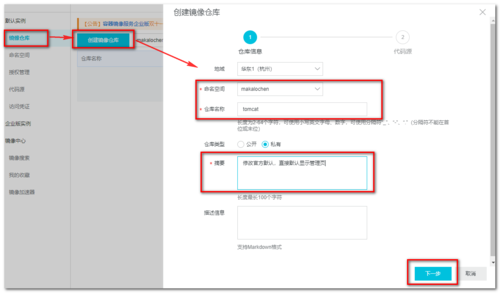(图片来源网络,侵删)
1、登录远程仓库:使用 docker login 命令登录到远程仓库。
2、标记本地镜像:使用 docker tag 命令为本地镜像添加一个新的标签,该标签的格式为 <仓库地址>/<项目名>:<标签>。
3、推送镜像:使用 docker push 命令将镜像推送到远程仓库。
详细步骤
1. 登录远程仓库
要登录到远程仓库,可以使用 docker login 命令,如下所示:
docker login [仓库地址]如果你使用的是 Docker Hub,可以运行以下命令:
docker login然后输入你的 Docker Hub 用户名和密码。
2. 标记本地镜像
要将本地镜像推送到远程仓库,需要为本地镜像添加一个新的标签,可以使用 docker tag 命令来实现这一目的,命令格式如下:
docker tag <本地镜像ID> <仓库地址>/<项目名>:<标签>如果你的本地镜像 ID 是 abcdef1234,项目名是 myproject,标签是 v1.0,仓库地址是 hub.docker.com,那么可以运行以下命令:
docker tag abcdef1234 hub.docker.com/myproject:v1.03. 推送镜像
使用 docker push 命令将镜像推送到远程仓库,命令格式如下:
docker push <仓库地址>/<项目名>:<标签>如果你的项目名是 myproject,标签是 v1.0,仓库地址是 hub.docker.com,那么可以运行以下命令:
docker push hub.docker.com/myproject:v1.0示例表格
步骤 命令 说明 1. 登录远程仓库 docker login [仓库地址] 使用 docker login 命令登录到远程仓库 2. 标记本地镜像 docker tag <本地镜像ID> <仓库地址>/<项目名>:<标签> 为本地镜像添加一个新的标签,该标签的格式为 <仓库地址>/<项目名>:<标签> 3. 推送镜像 docker push <仓库地址>/<项目名>:<标签> 使用 docker push 命令将镜像推送到远程仓库